Rumah >Tutorial perisian >Perisian komputer >Cara menggunakan topeng untuk memotong gambar dalam Photoshop_Perkongsian kemahiran memotong topeng Photoshop
Cara menggunakan topeng untuk memotong gambar dalam Photoshop_Perkongsian kemahiran memotong topeng Photoshop
- WBOYWBOYWBOYWBOYWBOYWBOYWBOYWBOYWBOYWBOYWBOYWBOYWBke hadapan
- 2024-04-22 13:22:06701semak imbas
Apakah yang perlu saya lakukan jika potongan tidak jelas? Bagaimana untuk memotong tepi yang lebih halus? Petua potongan topeng Photoshop ada di sini! Editor PHP Youzi membawakan anda tutorial potongan topeng, menerangkan secara terperinci prinsip dan langkah operasi potongan topeng, daripada pemula hingga mahir, membolehkan anda menguasai kemahiran guntingan dengan mudah dan mencipta kesan potongan yang jelas dan terperinci! Teruskan membaca untuk mengetahui tentang kuasa potongan topeng!
1 Langkah 1, Ctrl+c untuk menyalin, mencipta topeng baharu dan tahan kekunci Alt untuk memasukkan topeng.
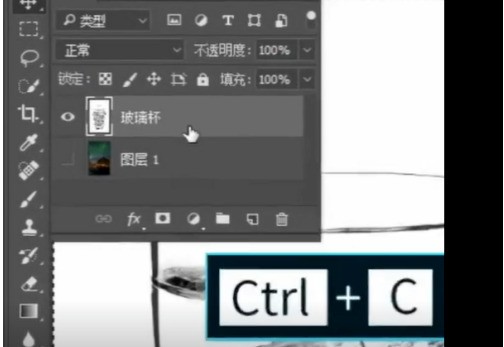
2. Langkah 2, Ctrl+v untuk menampal, Ctrl+i untuk membalikkan, kembali ke imej asal.
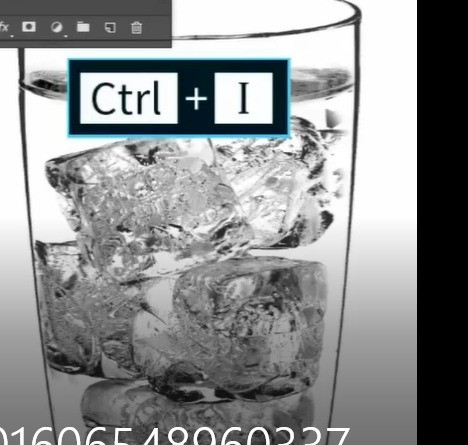
3 Langkah 3, tambah rona dan ketepuan, tingkatkan kecerahan maksimum, dan ekstrak kiub ais.
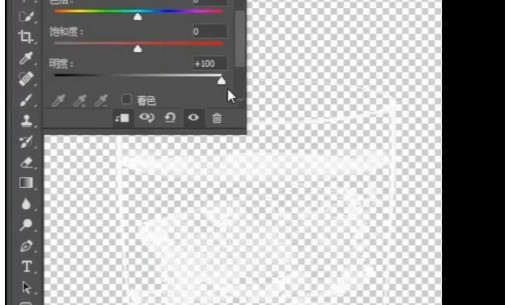
Atas ialah kandungan terperinci Cara menggunakan topeng untuk memotong gambar dalam Photoshop_Perkongsian kemahiran memotong topeng Photoshop. Untuk maklumat lanjut, sila ikut artikel berkaitan lain di laman web China PHP!
Artikel berkaitan
Lihat lagi- Bagaimana untuk menukar kembali kepada versi lama dalam versi baharu WPS Bagaimana untuk memulihkan WPS yang dikemas kini kepada versi lama
- Bagaimana untuk membuka versi baharu NetEase Cloud Music Cloud Disk pada PC
- Bagaimana untuk log keluar daripada akaun NetEase Cloud Music pada komputer?
- Cara mengemas kini QQ komputer kepada versi terkini/Cara menaik taraf QQ komputer kepada versi terdahulu
- Bagaimana untuk log masuk ke akaun lain dalam Huawei Cloud Space pada PC Bagaimana untuk log masuk ke pelanggan PC Huawei Cloud Space

